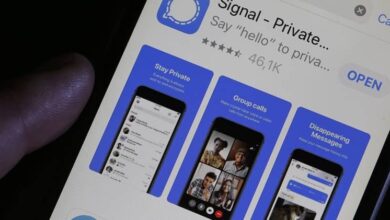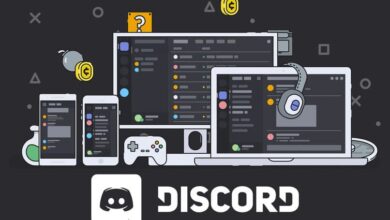كيفية إنشاء مقطع فيديو لاستخدامه على Telegram كصورة للملف الشخصي؟ – يعدل أو يكيف
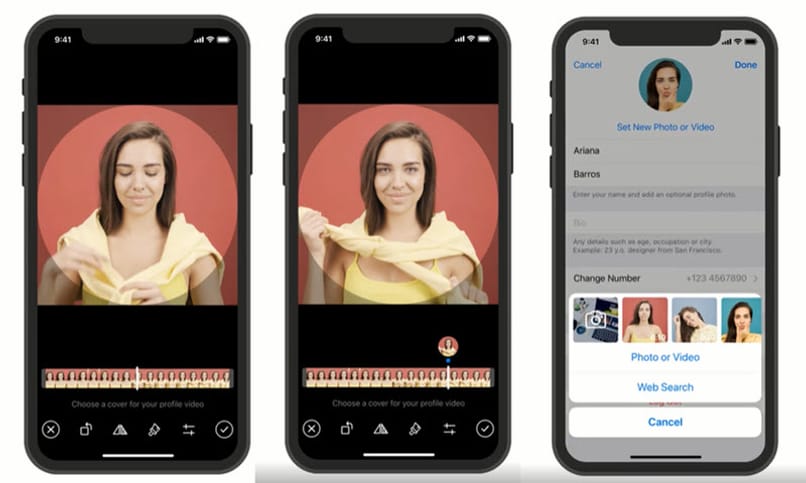
إذا كان لديك Telegram ، فيجب أن يكون لديك صورة للملف الشخصي حتى يتمكنوا من التعرف على هويتك ، فمن المهم أن تظهر في صورتك يسهل التعرف عليك وبهذه الطريقة ستضيفك جهات الاتصال الخاصة بك دون أي خوف من أن تكون غريبًا ، في الوقت الحاضر لا يمكنك فقط وضع صورة في ملف التعريف المذكور ، ثم سنخبرك بكيفية إنشاء مقطع فيديو لاستخدامه في Telegram كصورة للملف الشخصي
ما هو أفضل تطبيق لإنشاء GIF لـ Telegram؟
A GIF هو شريط فيديو قصير بدون صوت، أقصى وقتها هو 6 ثوان، وأنه ليس لديه أدنى حد ممكن، وهناك العديد من التطبيقات لجعل هذا النوع من الفيديو، ولكن إذا كنت ترغب في فيديو من هذا النوع من الإسقاط ل تطبيق برقية لك يجب استخدامه في حد ذاته. منذ الآن لديك إمكانية إنشاء صور GIF فيه ويمنحك أدوات لتحريرها ، لذلك إذا كنت ستنشئ صورة GIF لاستخدامها في هذه الشبكة الاجتماعية ، فقم بعملها هنا ، مع هذا لن تواجهك مشاكل عند القبول معهم.
إذا كنت تريد استخدام Telegram كوسيلة محرر لـ GIF ، فيجب عليك اتباع الخطوات التالية حتى تقوم بذلك بشكل جيد ويكون أسهل من المعتاد:
- أدخل تطبيق Telegram .
- انتقل الآن إلى خيار كاميرا Telegram.
- أدخل وتسجيل الوجه الذي ستغادره إلى GIF ، يمكنك تجربته عدة مرات ، ولا يهم إذا تجاوز الحد الزمني لهذا النوع من الفيديو.
- الآن أرسل للتحرير ، هنا يمكنك قص هذا الإسقاط الطويل ، وضعه لمدة أقل من 6 ثوانٍ ، يمكنك قص الصورة التي تريدها ووضعها.
- يجب عليك الآن إيقاف تشغيل الصوت.
- بمجرد أن تصبح جاهزة ، سيتم وضعها كملف GIF عند شحنها.
- إذا كنت قد أرسلته بالفعل ، فيمكنك تنزيله واستخدامه لأشياء أخرى .

ما الذي يجب عليك فعله لوضع مقطع فيديو أو صورة GIF بدلاً من صورة ملفك الشخصي على Telegram؟
إذا كان من وضع GIF كصورة ملف تعريف Telegram من أجل دمج المزيد من الصور وأن جهات الاتصال الخاصة بك يمكنها رؤية المزيد منك ، يمكنك القيام بذلك بالطريقة التالية وفقًا لجهازك:
مع جهاز Android الخاص بك
إذا كان لديك جهاز Android ، فسيكون من السهل جدًا وضع مقطع فيديو كصورة للملف الشخصي في Telegram ، ما عليك سوى قص الفيديو الخاص بك وتجهيزه ، كما يمكنك القيام بأعمال الاقتصاص من خلال وضع الصورة في ملف التعريف ، اتبع الخطوات التالية حتى تتمكن من تحقيق ذلك على جهاز Android الخاص بك:
- أدخل التطبيق من جهاز Android الخاص بك.
- انتقل إلى الإعدادات ، وتحديدًا حيث تقوم بتغيير اسم حساب Telegram الخاص بك .
- انقر الآن على صورة الملف الشخصي .
- ثم انقر فوق تغيير الصورة أو الفيديو.
- سوف يأخذك إلى معرض الصور الخاص بك ، يجب عليك الاختيار بين مقاطع الفيديو في معرض الصور الخاص بك.
- الآن قم بتحريره أو اربطه بصورة ملفك الشخصي .
- لحفظ التغيير ، اضغط على تم.
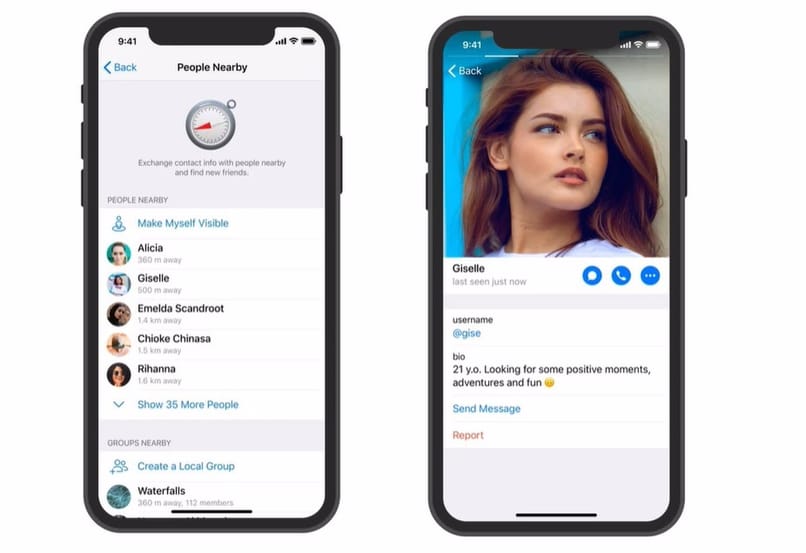
على هاتف iOS
إذا كان لديك جهاز ISO ، فسيكون من السهل جدًا عليك وضع GIF في ملف التعريف الخاص بك ، يمكنك القيام بذلك على شبكة Telegram الاجتماعية ، اتبع الخطوات التالية لتطوير هذا الإجراء:
- أدخل Telegram.
- انتقل إلى إعدادات التطبيق ، وانقر الآن على تحرير.
- ثم انتقل إلى تغيير صورة الملف الشخصي أو الفيديو أو تعيين صورة الملف الشخصي أو الفيديو .
- اختر مقطع فيديو من معرض الصور الخاص بك ، هنا لديك إمكانية تحريره.
- عندما تكون جاهزًا ، ضع حفظ وانتظر حتى يتم تحديث صورة الملف الشخصي .
كيف يمكنك تحميل مقطع فيديو كصورة ملف شخصي على Telegram من جهاز الكمبيوتر الخاص بك؟
إذا كانت لديك جلسة Telegram على جهاز الكمبيوتر الخاص بك ، فيمكنك الانتقال إلى خيار وضع مقطع فيديو قصير يسمى GIF كملف تعريف ، والذي سيؤدي نفس وظيفة الصورة ، ولكن مع تضمين المزيد من الصور ، للقيام بذلك من جهاز الكمبيوتر الخاص بك ، يمكنك اتباع الخطوات التالية:
- ادخل إلى شبكة التواصل الاجتماعي Telegram من جهاز الكمبيوتر الخاص بك.
- انتقل إلى إعدادات الشبكة الاجتماعية الخاصة بك .
- اذهب الآن إلى تحرير.
- انتقل إلى خيار التحرير ، حيث يمكنك هنا تعديل الخيارات المختلفة لبرنامج Telegram الخاص بك.
- انقر فوق تغيير الملف الشخصي.
- اختر في مقاطع الفيديو الخاصة بك ، الفيديو الذي تريده ، وقم بتحريره وحفظه.
- انتظر حتى يتم حفظ GIF بنجاح في ملف التعريف الخاص بك .

كيف يمكنك تحميل مقطع فيديو إلى حالة Telegram الخاصة بك من التطبيق؟
الآن في Telegram يمكنك وضع الحالات أو التاريخ الذي سيستمر طالما تريد ، ليس مثل قصص الشبكات الاجتماعية الأخرى ، في هذه الحالات لا يمكنك فقط تحميل الصور ، كما أن خيار GIF أو مقاطع الفيديو مدمج أيضًا ، إذن ، أنت سنخبرك كيف نفعل ذلك:
على iPhone:
- انتقل إلى الجزء السفلي من الإعدادات.
- ثم انقر فوق وضع صورة جديدة أو مقطع فيديو .
- سينقلك الآن إلى معرض الصور الخاص بك حيث ستحدد صورة GIF التي تريد وضعها في قصتك.
- عند تحديده ، انتظر حتى يتم حفظه وسيظهر الآن مع ملف التعريف الخاص بك وهذا كل شيء.
على Android:
- أدخل الخطوط الثلاثة للدخول في التعديل.
- انتقل الآن إلى الخيار حيث تقوم بتغيير صورة الملف الشخصي أو مقطع الفيديو.
- بجانب ذلك ، سيكون لديك خيار إضافة صورة أو مقطع فيديو آخر ، وهذا ما يُعرف بالحالة أو القصة.
- أخيرًا ، حدد مقطع فيديو وانقر فوق حفظ.